Обход грешка „Файл при употреба“ и получаване на достъп до заключени файлове с отключване

Имали ли сте някога един от тези моменти - вие стередактирайте файл във Photoshop или друга програма на Windows, завършвате редактирането на файла, запазвате го и затваряте Photoshop. След това, да речем, искате да го преименувате и да го изпратите на приятел, но Windows продължава да казва, че „Файлът се използва“ от Photoshop. Сигурни сте, че сте затворили Photoshop, но Прозорецът все още отказва да ви докосне файла. Рестарт ли е всичко, което можете да направите? Не - днес ще ви представим страхотно безплатно приложение, наречено Unlocker. Това приложение ще ви помогне с съобщението за грешка „Файл при употреба“ и други сигнали по рода си, като например:
- Файлът не може да бъде изтрит: Достъпът е отказан
- Уверете се, че дискът не е пълен или защитен от запис и че файлът не се използва в момента.
- Изходният или целевият файл може да се използва.
- Има нарушение за споделяне.
- Файлът се използва от друга програма или потребител.
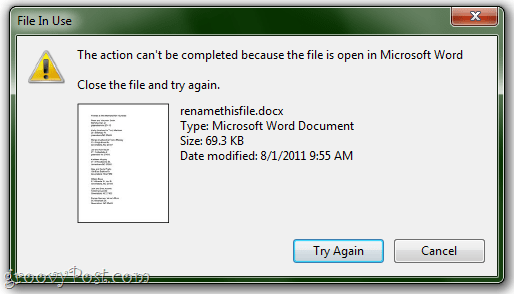
Инсталиране и настройка
Unlocker може да бъде изтеглен безплатно в Empty Loop. Изберете 32-битова или 64-битова версия според вашата операционна система.
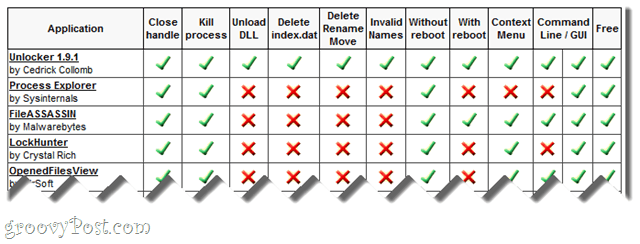
Освен това, докато сте тук, можете да проверитеогромна сравнителна диаграма, която разработчикът е съставил, показваща как Unlocker се подрежда към своите конкуренти, като Take Cointrol, WhoLockMe, UnLock IT и Process Explorer. Не сме опитвали нито един от тези други (още), така че засега ще преглеждаме Unlocker във вакуум.
Инсталирането на Unlocker е доста просто.
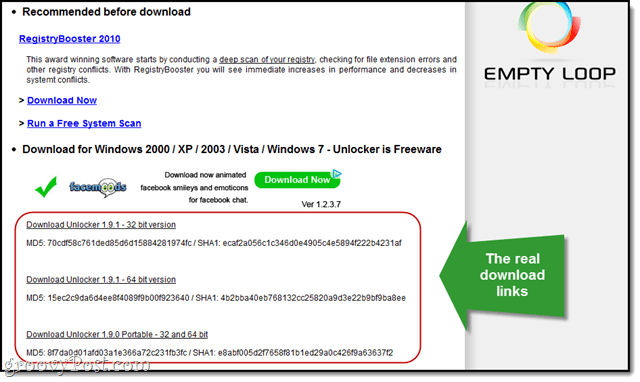
Най-трудната част е намирането на връзката за изтегляне, която е погребана в долната част на страницата и е обградена от реклами.
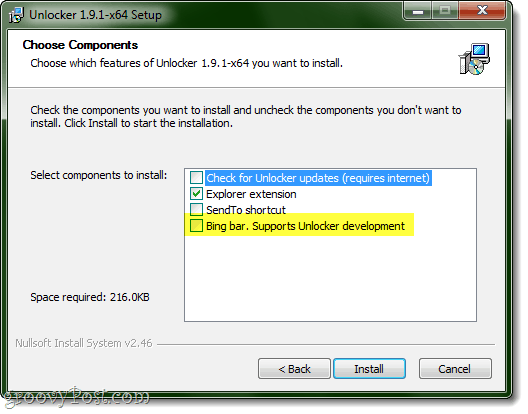
Също така внимавайте за лентата Bing, която Unlocker ще ви помоли да инсталирате. Всички сме за подкрепа на страхотни разработчици, но ако не сте против някакви добавки, имайте предвид.
интерфейс
Можете да стартирате приложението Unlocker от менюто "Старт" като обикновено приложение и след това да прегледате файл, който искате да отключите.
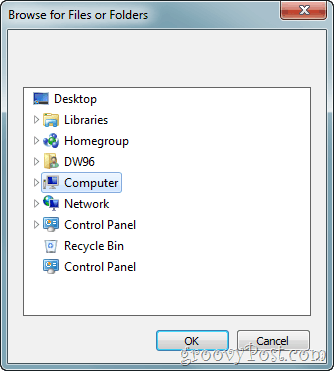
Но най-добрият начин да го използвате е чрез разширението Explorer. Всичко, което трябва да направите, е Кликнете с десния бутон файл и изберете Unlocker, Хубаво и просто.
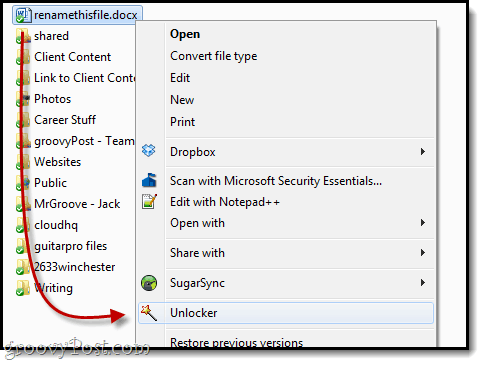
Отключване в действие
Ако файлът е заключен, Unlocker ще ви покаже какво свършва операцията.
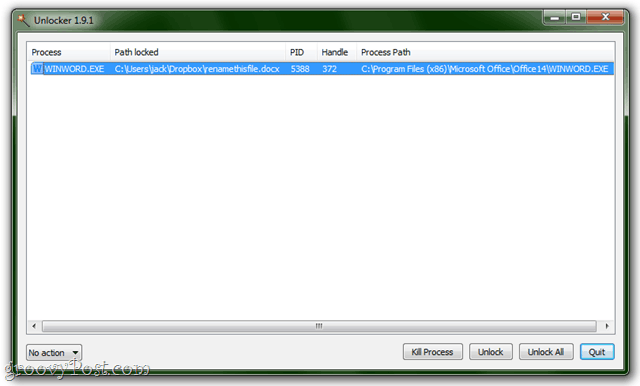
Оттук можете да убиете процеса, който езаключване на файла или можете да изберете да отключите файла без да затваряте приложението. Последиците от последното може да имат някои последствия, ако преименувате или промените файла. Най-вероятно програмата ще се обърка и може би ще се срине. С Word просто рита отворения ви документ във временен файл. По-малко стабилните програми може да не се справят така елегантно.
Ако отворите файл с Unlocker, който не е заключен, той просто ще ви преведе през няколко действия, които можете да извършите върху файла.
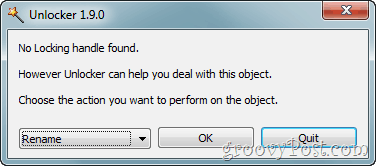
Веднъж след известно време, има гайка, която е прекалено здрава, дори за да се напука Unlocker. В тези случаи приложението може да стартира операцията при следващото рестартиране.
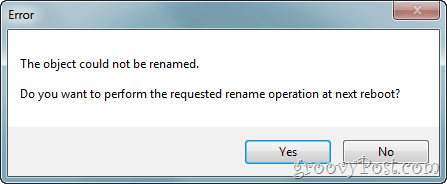
Това обикновено се извлича, когато се опитате да променитесистемен файл, което означава, че ще имате различен успех при следващото рестартиране. Но има добра причина, поради която не можете да ощипвате тези файлове и вероятно така или иначе ги оставяте сами. Ако сериозно се занимавате с редактиране на определени заключени файлове, трябва да прочетете нашия урок за това как да вземете собственост върху файлове и папки на Windows 7.
Присъдата
Като цяло Unlocker е доста жизнен. Това не прави много, но това, което прави, е сравнително надеждно и изключително лесно за използване. Поради липсата на отказ от отговорност и потенциала за дестабилизиране на програми или системни процеси, това не се препоръчва наистина за начинаещи потребители. Но за тези, които знаят какво правят, това може да бъде удобен инструмент за добавяне в чантата Ви с трикове - дори има преносима версия. Разбира се, Unlocker не е магия (въпреки логото на вълшебната си пръчица) и има някои файлове, които не може да се отключи. Но офертата за опит за преименуване / изтриване / и т.н. при следващото рестартиране се оценява много.

Екипът на groovyPost вдига палци на Unlocker.










Оставете коментар